iPhone blijft verbazen met zijn eigenzinnige functies, waardoor gebruikers de efficiëntie van hun apparaten kunnen maximaliseren. Een van die iOS-functies is Auto-Lock. Deze functie is ontworpen om het scherm van de iPhone automatisch te vergrendelen na een vooraf ingestelde periode. Afgezien van het sparen van de batterij van de telefoon, is het een geweldige manier om de algehele beveiliging te verbeteren.
Als de Auto-Lock-functie van uw iPhone echter niet reageert, kan dat frustrerend zijn. Om het je gemakkelijk te maken, zal ik je in dit artikel 8 oplossingen laten zien om te verhelpen dat Auto-Lock niet werkt op iPhone in iOS 16.
1. Zorg ervoor dat Auto-Lock is ingeschakeld
Net als elke andere functie op iPhone, is Auto-Lock ook gevoelig voor bugs en glitches. Voordat u echter doorgaat met geavanceerde oplossingen, moet u ervoor zorgen dat de Auto-Lock-functie correct is ingesteld op uw iPhone.
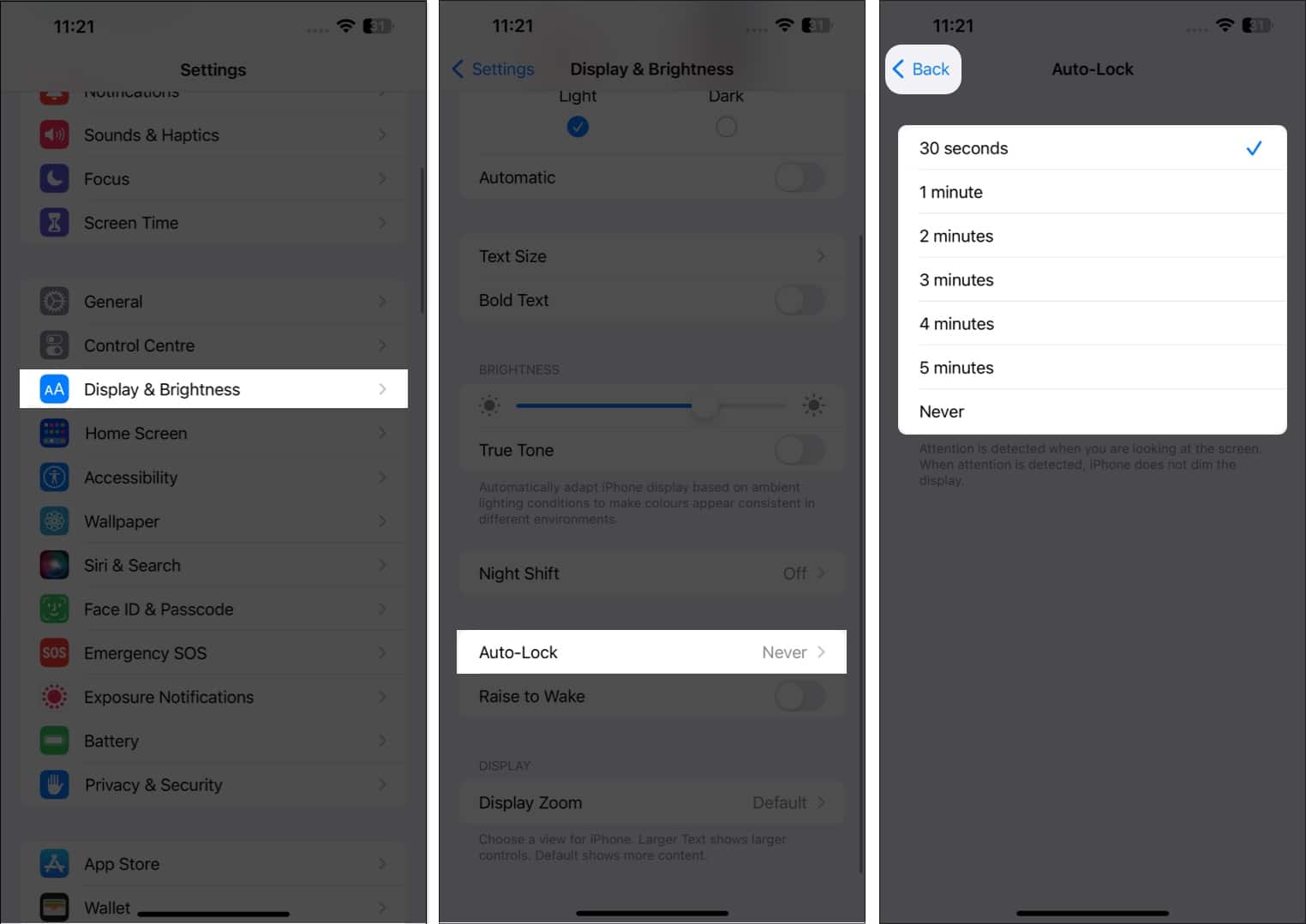 Start de app Instellingen. Navigeer naar de optie Weergave en helderheid. Ga naar Auto-Lock en kies een tijdsbestek. Nadat je het tijdsbestek hebt aangepast, tik je op Terug om het proces te voltooien.
Start de app Instellingen. Navigeer naar de optie Weergave en helderheid. Ga naar Auto-Lock en kies een tijdsbestek. Nadat je het tijdsbestek hebt aangepast, tik je op Terug om het proces te voltooien.
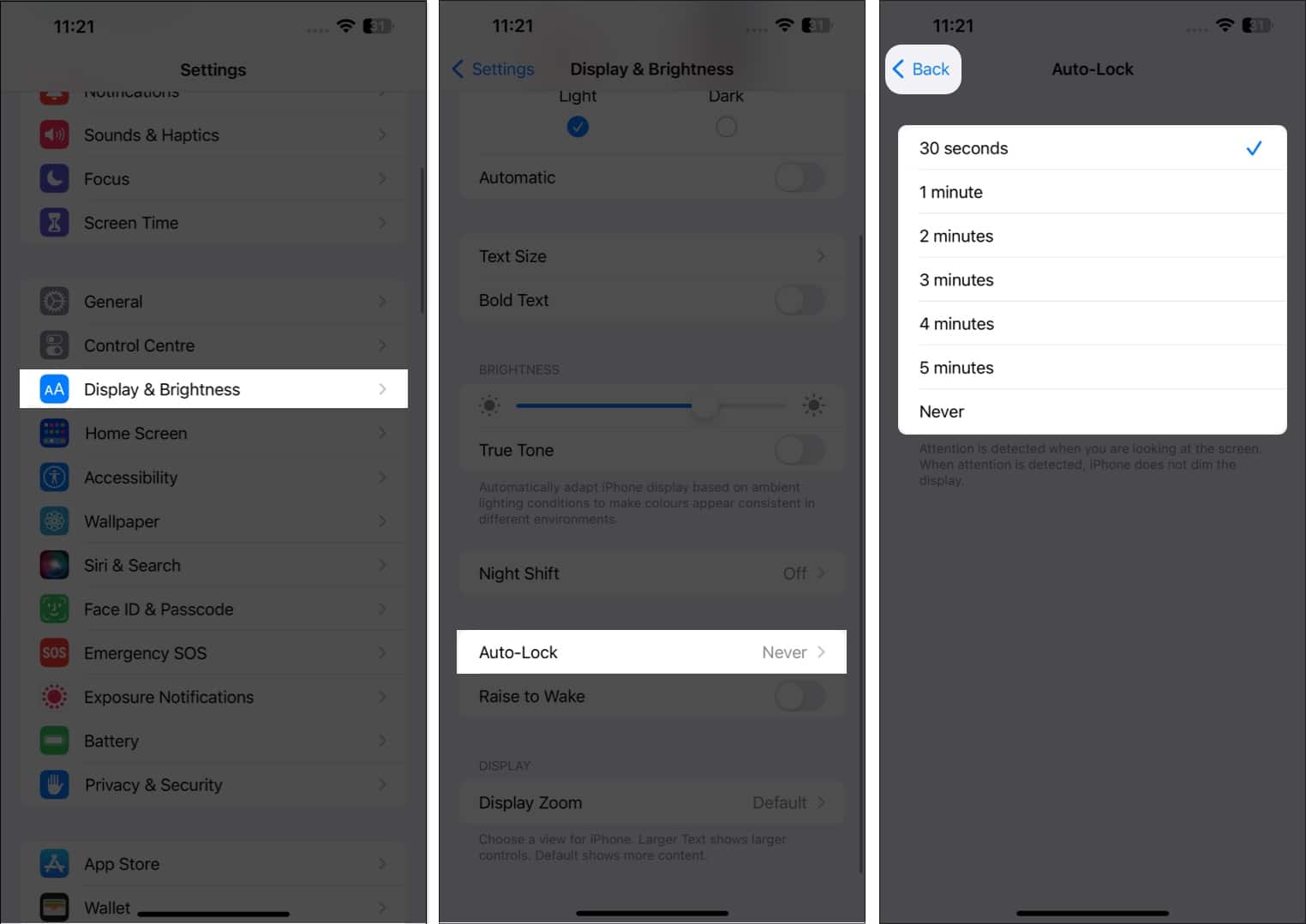
2. Schakel de energiebesparende modus uit
Hoewel de energiebesparende modus op verschillende manieren gunstig is voor uw iPhone, kan deze af en toe problemen veroorzaken. Als u de energiebesparende modus dagelijks gebruikt, probeer deze dan uit te schakelen, omdat dit de functie voor automatisch vergrendelen kan verstoren.
Ga naar de app Instellingen. Selecteer Batterij. Schakel deSpaarstand uit.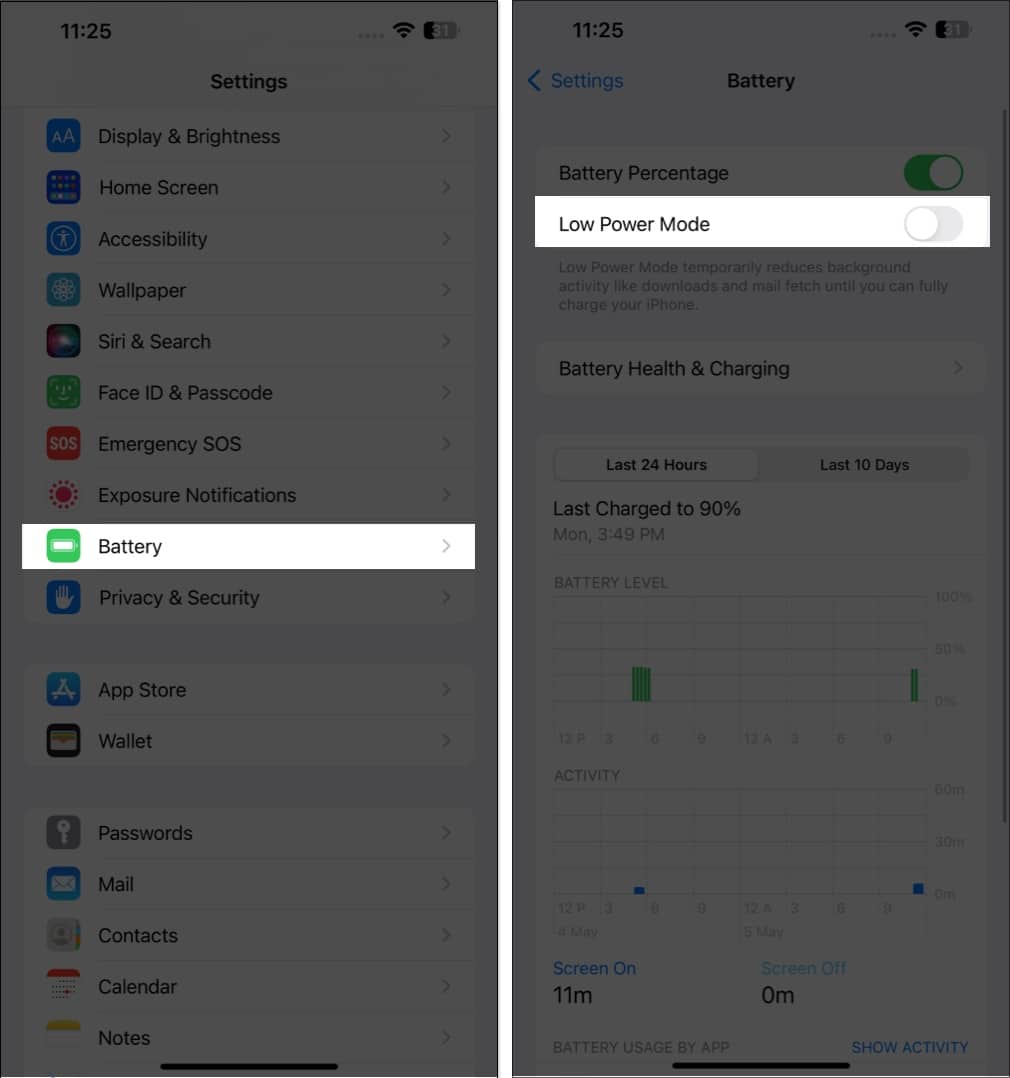
3. Schakel AssistiveTouch uit
Het valt niet te ontkennen dat AssistiveTouch op iPhone een pure zegen is. Enkele toegankelijkheidsfuncties kunnen echter de normale prestaties in de war sturen en Auto-Lock-storingen op uw iPhone veroorzaken.
Probeer daarom AssistiveTouch uit te schakelen om de Auto-Lock-functie weer normaal te krijgen.
Ga naar Instellingen app op je iPhone → Selecteer Toegankelijkheid. Kies de optie Aanraken onder het gedeelte FYSIEK EN MOTOR.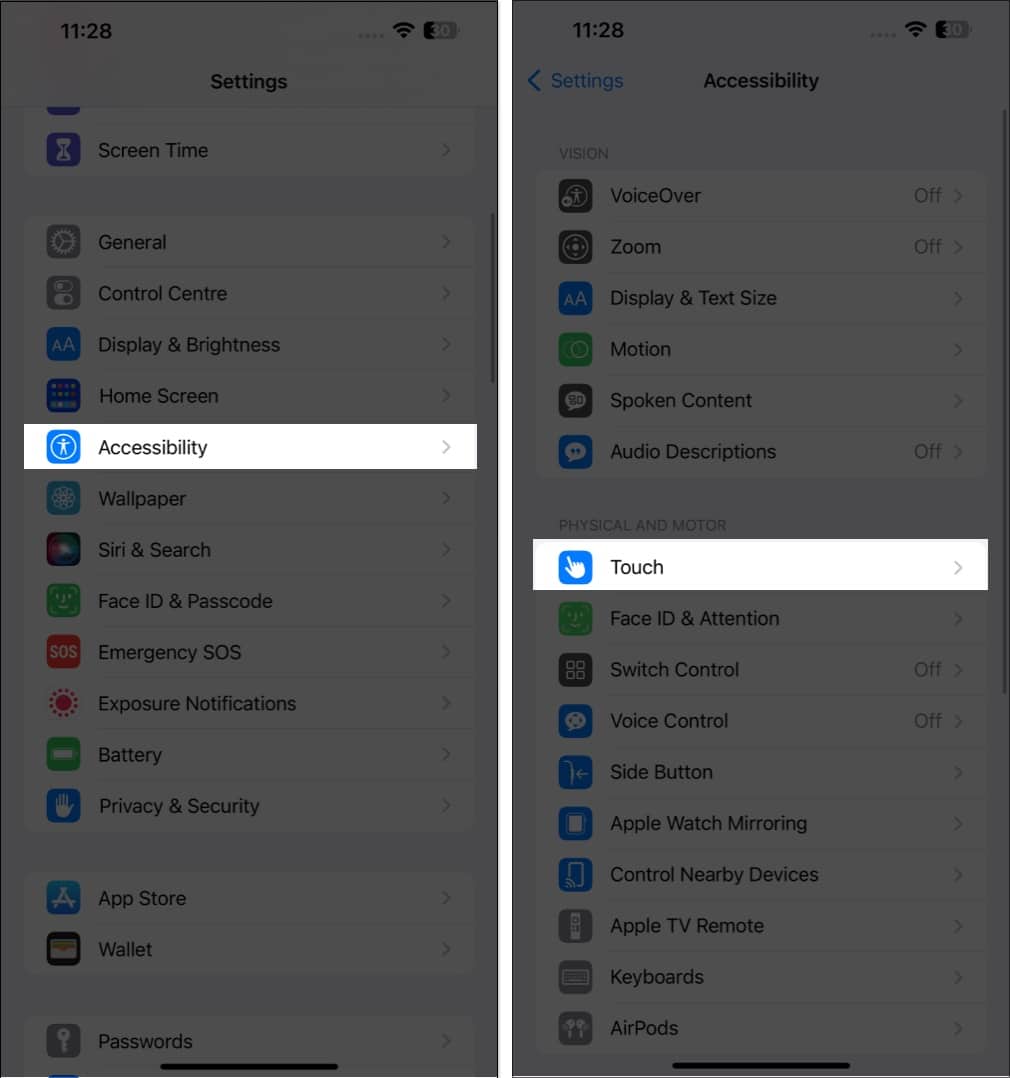 Navigeer nu naar AssistiveTouch → Schakel uit AssistiveTouch.
Navigeer nu naar AssistiveTouch → Schakel uit AssistiveTouch.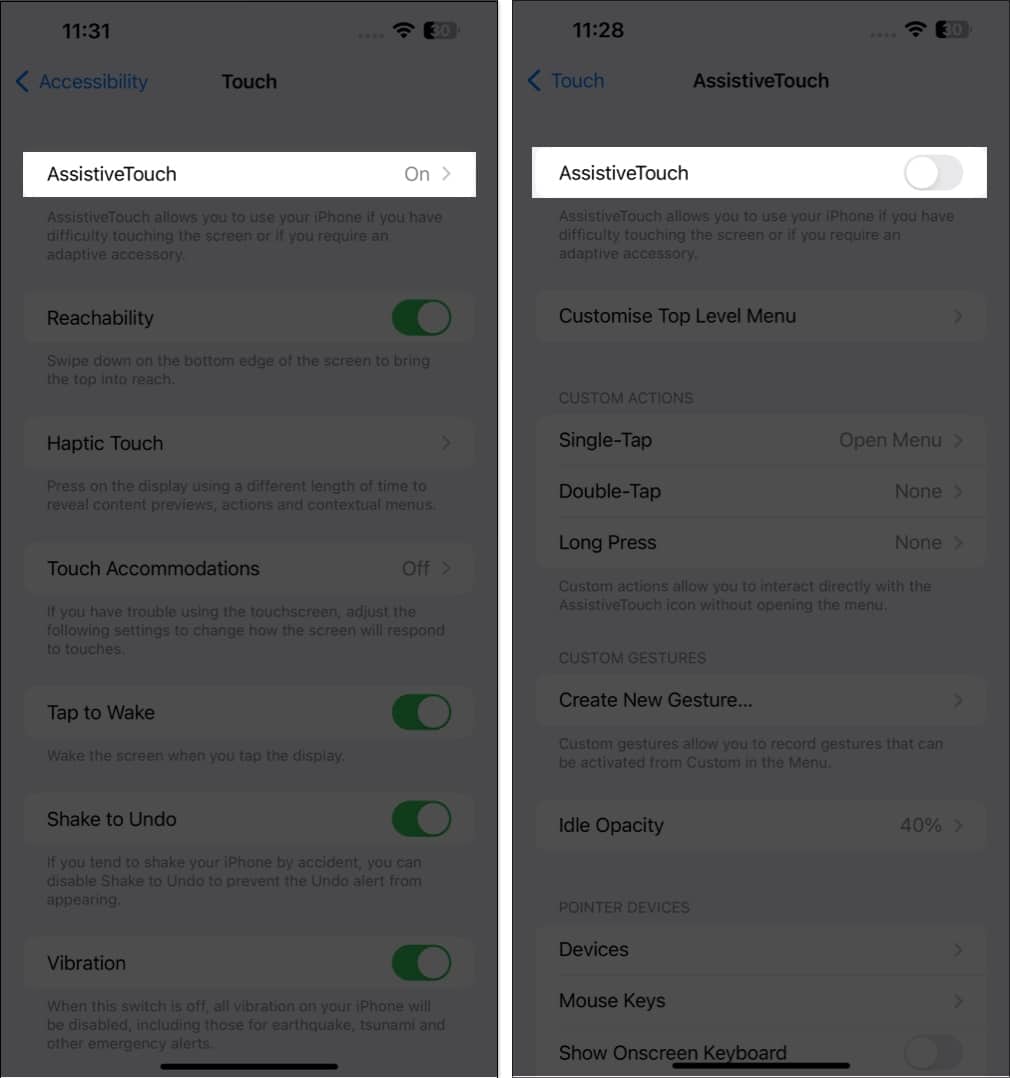
4. Schakel de toegangscode opnieuw in op uw iPhone
Na het resetten van de iPhone-toegangscode kan de storing die de Auto-Lock-functie verstoort soms worden verholpen. Volg de onderstaande stappen, aangezien hetzelfde voor u zou kunnen werken.
Open Instellingen → Face ID en toegangscode. Voer de Toegangscode van uw apparaat in wanneer daarom wordt gevraagd. Kies de optie Toegangscode uitschakelen. Druk op Uitschakelen om door te gaan. Voer nu het wachtwoord van uw Apple ID in om de wijzigingen te voltooien → tik op Uitschakelen.
Druk op Uitschakelen om door te gaan. Voer nu het wachtwoord van uw Apple ID in om de wijzigingen te voltooien → tik op Uitschakelen.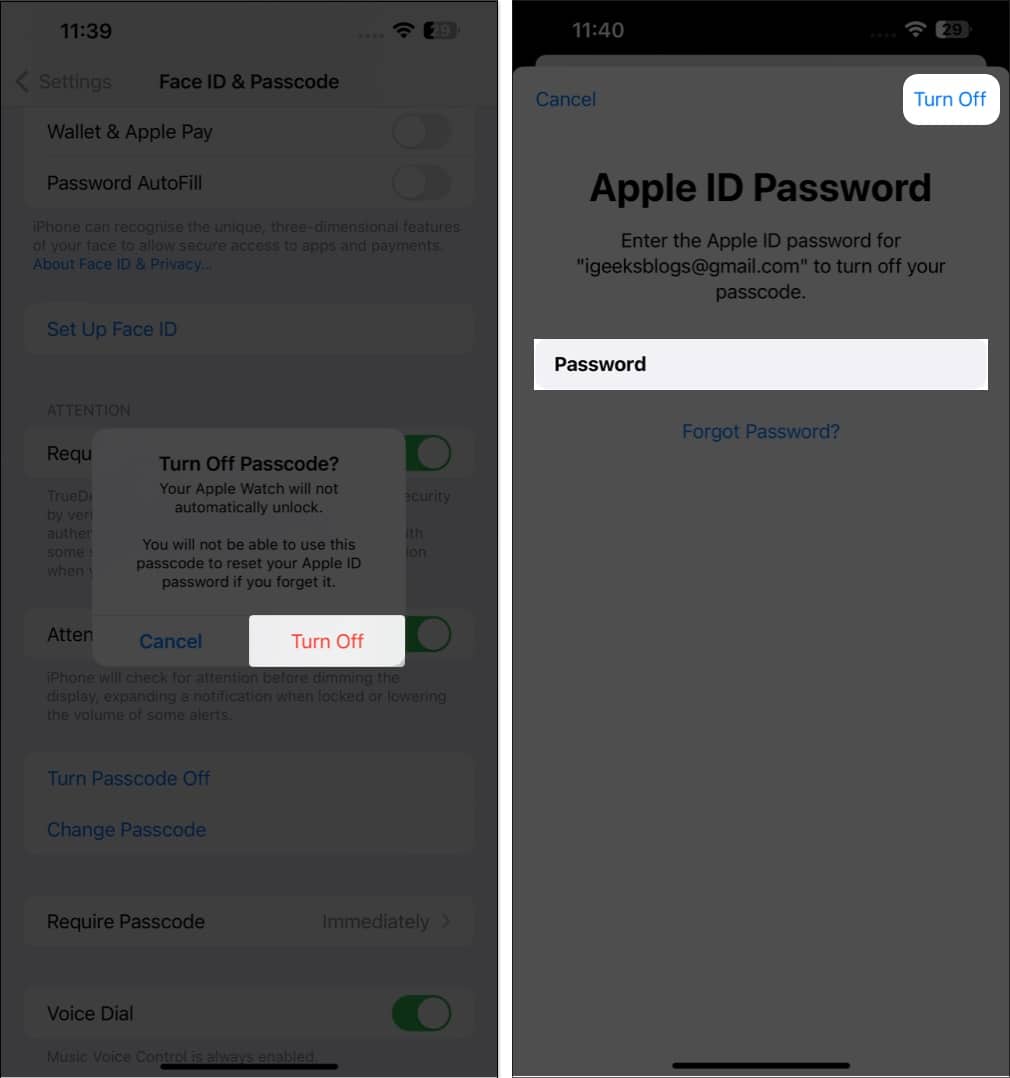 Hierin U moet bijvoorbeeld opnieuw de toegangscode van uw apparaat invoeren en wachten tot de wijzigingen zijn doorgevoerd. Nadat u de toegangscode van uw apparaat met succes hebt uitgeschakeld, start u uw iPhone opnieuw op. Ga vervolgens naar Instellingen→ Face ID en toegangscode→ Toegangscode inschakelen om de vorige voorkeuren terug te zetten.
Hierin U moet bijvoorbeeld opnieuw de toegangscode van uw apparaat invoeren en wachten tot de wijzigingen zijn doorgevoerd. Nadat u de toegangscode van uw apparaat met succes hebt uitgeschakeld, start u uw iPhone opnieuw op. Ga vervolgens naar Instellingen→ Face ID en toegangscode→ Toegangscode inschakelen om de vorige voorkeuren terug te zetten.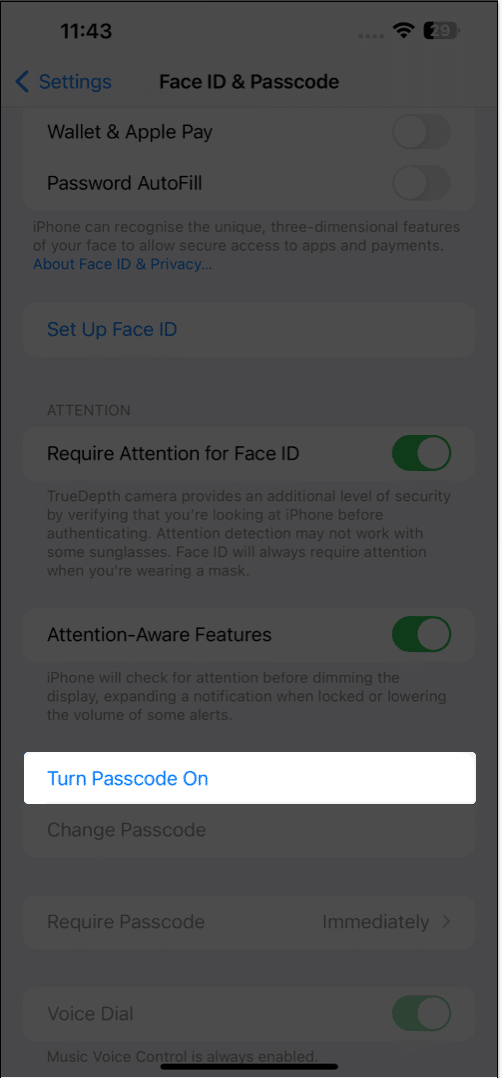
5. Software controleren en bijwerken
Als alle bovengenoemde oplossingen uw probleem niet verhelpen, is de kans groot dat de apparaatsoftware verouderd is. Daarom is het verstandig om te controleren op regelmatige updates en deze te installeren.
Ga naar Instellingen → Algemeen → Software-update. Tik op Downloaden en installeren als er een update beschikbaar is..
Terwijl u uw apparaat bijwerkt, worden alle bugs en fouten waarschijnlijk vanzelf verholpen. Bij elke software-update brengt Apple oplossingen uit voor elke mogelijke storing op uw apparaat, dus het wordt ten zeerste aanbevolen om regelmatig een systeemupdate uit te voeren.
6. Herstart je iPhone hard
Als het probleem zich blijft voordoen, kun je ervoor kiezen om je iPhone hard opnieuw op te starten.
Dit is een eenvoudige en directe aanpak voor elke glitch en fout waarmee uw apparaat mogelijk te maken heeft, zelfs als Auto-Lock niet meer werkt op uw apparaat. Als u deze procedure volgt, zou uw iPhone beter dan ooit moeten werken.
7. Reset je iPhone
Tot slot kun je eenvoudig je iPhone resetten en helemaal opnieuw beginnen. Ongeacht de mate van systeemstoring die u tegenkomt, een fabrieksreset kan u gewoon helpen opnieuw te beginnen. Voordat u echter verder gaat met deze stap, moet u ervoor zorgen dat er een back-up van uw volledige gegevens wordt gemaakt, zodat u tijdens het proces uw belangrijke bestanden niet kwijtraakt.
Als u alle oplossingen hebt geprobeerd die ik heb hierboven vermeld en uw iPhone Auto-Lock-functie werkt nog steeds niet, moet u mogelijk contact opnemen met Apple Support. Zij kunnen u helpen het probleem te diagnosticeren en op te lossen.
Veelgestelde vragen
Kan een app van derden ervoor zorgen dat mijn iPhone Auto-Lock niet goed werkt?
Ja, sommige apps van derden kunnen de Auto-Lock-functie van je iPhone verstoren. Probeer recent geïnstalleerde apps te verwijderen om te zien of dat het probleem oplost.
Heeft het uitschakelen van de Auto-Lock-functie van mijn iPhone invloed op de levensduur van de batterij?
Deze vraag is discutabel. Als u Auto-Lock aanwijst om na een lange periode in te schakelen, blijft uw scherm actief en als gevolg daarvan raakt uw batterij leeg.
Kan een beschadigde schermbeschermer de Auto-Lock-functie van mijn iPhone beïnvloeden?
Ja, een beschadigde of vuile schermbeschermer kan de schermsensor van je iPhone storen en ervoor zorgen dat je Auto-Lock-functie niet goed werkt. Het vervangen of volledig verwijderen van de kapotte schermbeschermer kan dit probleem oplossen.
Ontgrendel Auto-Lock!
Concluderend, als uw iPhone niet automatisch vergrendelt na inactiviteit , zouden de bovengenoemde oplossingen dit probleem moeten verhelpen. Onthoud dat het handhaven van de privacy van uw iPhone essentieel is, dus het is belangrijk om ervoor te zorgen dat uw Auto-Lock-functie correct werkt.
Bedankt voor het lezen en aarzel niet om uw mening achter te laten de reacties hieronder.
Lees meer:
Auteursprofiel

Yash is een gedreven persoon met een passie voor technologie en de impact ervan op onze wereld. Zijn doel is om anderen te onderwijzen en te informeren over de nieuwste technologische ontwikkelingen en hoe deze de samenleving ten goede kunnen komen. In overeenstemming geeft hij zich diep over aan anime en Marvel Cinematic Universe, zo niet aan schrijven.
Auteursprofiel